如今,我们可以掌握学习的语音越来越多,如果我们想要在电脑中安装一些其他国家的语言应该如何操作呢?今天,小编就教大家在win10电脑中安装其他国家的语言。
具体如下:
-
1. 首先,我们在电脑的桌面点击左下角的【windows10图标】,如图。

-
2. 之后在弹出的列表中点击【设置】按钮,如图。
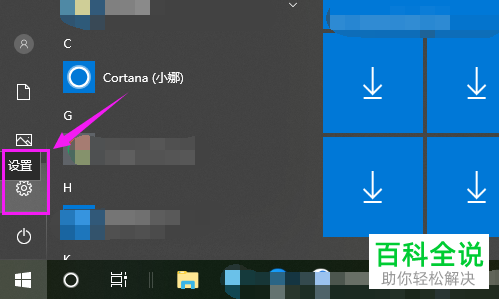
-
3. 之后在窗口中点击【时间和语言】选项,如图。

-
4. 之后在界面的左侧列表中点击【区域和语言】,如图。
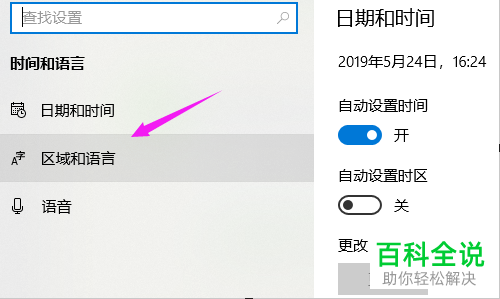
-
5. 然后点击右侧界面中的【添加语言】,如图。
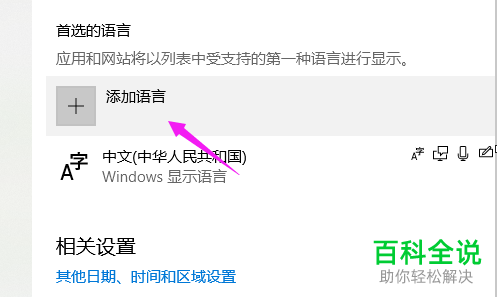
-
6. 之后在列表中选择我们需要添加的语言,完成之后点击【下一步】,如图。

-
7. 然后就出现了安装窗口,我们点击界面左下角的【安装】即可,如图。

-
以上就是小编教大家在win10电脑中安装其他国家的语言的方法,希望可以帮到大家。
